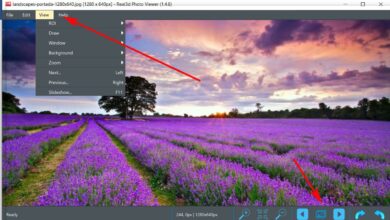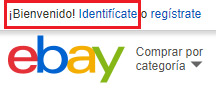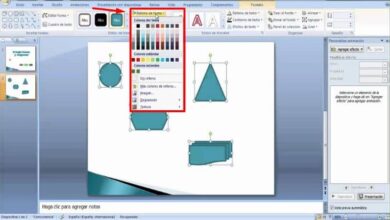Comment placer, aligner du texte et utiliser les guides d’accrochage dans QuarkXPress – Rapide et facile
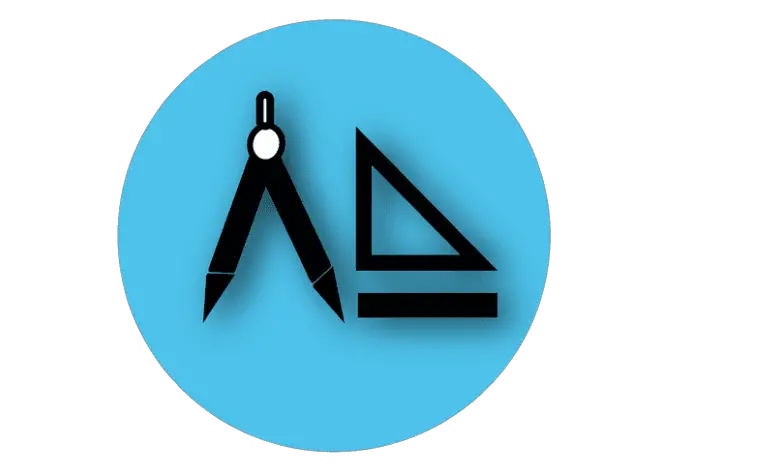
QuarkXpress est un programme de conception qui se spécialise à la fois dans la conception et le texte, les traitant séparément, au moyen de «boîtes», il est largement compatible avec d’autres applications de conception, même en ayant la possibilité d’ utiliser des polices personnalisées créées avec Prototype .
Il est actuellement disponible pour Windows et MacOS , comptant un certain nombre d’outils et d’accessibilités qui rendront son utilisation très agréable, vous pouvez également utiliser un grand nombre de types de polices et apprendre à les identifier , cela est utile lorsqu’il s’agit d’accélérer le travail, vous pouvez également utiliser d’autres applications lors de la création d’une image et l’exporter sans problème vers QuarkXpress.
Comment aligner du texte dans QuarkXpress?
Lorsque vous travaillez sur du texte dans QuarkXPress , nous pouvons avoir des problèmes avec la grille, ce qui fait que les mots semblent coupés ou déplacés; il s’agit d’un problème de mise en page et doit être résolu pour donner à la finition une impression plus professionnelle.
Avec le bouton F7 de notre clavier, nous pourrons visualiser les lignes de la grille, quand nous les verrons nous pourrons identifier où se trouve le problème.En haut de l’écran, nous trouverons le panneau des outils; Il faut y chercher la section «attributs de paragraphe» , ici nous verrons les mesures exactes de chaque ligne et nous pouvons également la modifier.
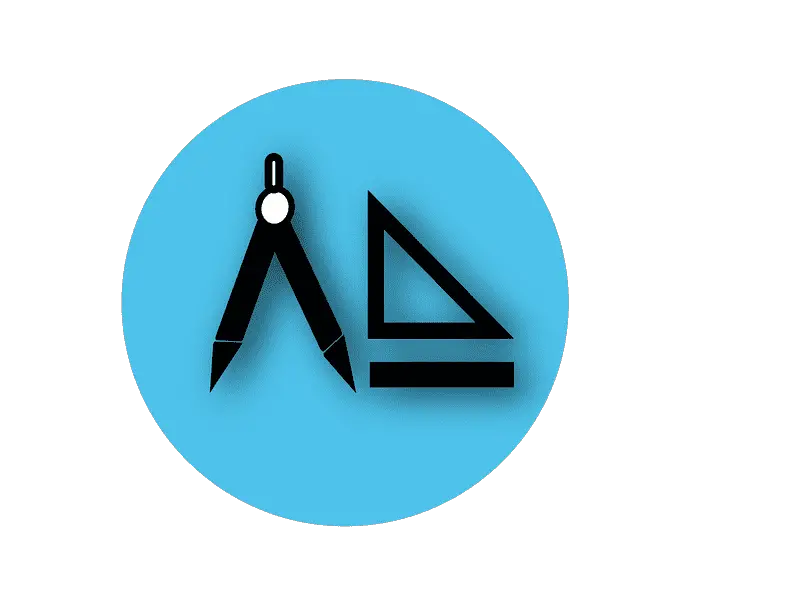
Le programme a une série de «calques» , qui se superposent les uns sur les autres pour faciliter le travail d’édition, permettant d’accéder plus rapidement à un calque spécifique. Dans la partie supérieure droite, nous l’entrerons, si nous voulons modifier aligner les marges pour les textes, il faut directement modifier le «modèle».
Nous cliquons sur le modèle et la page blanche sortira, nous montrant les marges dont elle dispose; Si on appuie sur «Ctrl + F7» on peut faire apparaître et disparaître les marges, pour faire la modification on doit aller à «page» puis «Master Guides». Ici, nous allons voir une boîte où nous pouvons configurer les marges de chaque ligne à notre goût; pour que notre texte soit parfaitement aligné.
Comment utiliser les guides de réglage?
Les guides d’ajustement sont également un outil très utile lorsque vous travaillez dans QuarkXPress , car ils nous permettent de limiter les paragraphes à certaines mesures, ils peuvent être très utiles, par exemple pour faire des couvertures sportives , car ils contiennent généralement beaucoup d’informations, et donc il faut savoir, comment rendre les couvertures aussi serrées que possible, sans perdre le design.
Pour utiliser les guides de réglage, il suffit de remarquer qu’en haut et sur le côté gauche de l’écran, il y a une règle, il faut cliquer avec la souris et la maintenir enfoncée; puis faites-le glisser sur la feuille, nous verrons qu’une ligne horizontale ou verticale est créée , en fonction de la règle que nous utilisons.
Cela peut être un peu imprécis , et si nous voulons des mesures exactes, il suffit de s’arrêter sur le guide créé et de double-cliquer; Cela affichera un menu dans lequel les guides créés sont affichés. Vous pouvez modifier le lieu, l’orientation, la couleur, et vous pouvez même en avoir un aperçu; au cas où il y aurait déjà du texte lors de son placement.

Pour avoir plus de contrôle sur les guides créés, vous devez aller dans le panneau supérieur et dans la section «fenêtre» chercher «guides»; Cela vous montrera une liste des guides que vous avez créés jusqu’à présent. À partir de ce menu, vous pouvez ajouter de nouveaux guides, en supprimer; et même faire une copie de celles existantes sur une nouvelle feuille vierge.
Options utiles que vous devez avoir actives pour utiliser les guides
Lorsque vous utilisez QuarkXPress, il est important de connaître les raccourcis clavier et de disposer des options dont nous avons besoin les plus actives; Dans le cas des guides et de l’habillage de texte, l’une des choses essentielles est d’activer la grille.
Dans la section des attributs de paragraphe, nous devons sélectionner «grille de paragraphe» et ligne de base; en plus d’activer les options «aligner sur la grille» et «rester avec approximatif».
Ces modifications doivent être activées si, par exemple, nous allons utiliser du texte avec un contour ou une bordure , car sa taille est légèrement plus grande et peut entraîner des sauts de ligne ou des caractères qui se chevauchent.